准备工作:工具与环境
组装台式电脑的线缆连接是装机过程中最考验细节的环节,在动手前,需确保准备好以下工具:十字螺丝刀、扎带(或魔术贴)、防静电手环(可选)、手电筒(用于查看狭小空间),操作环境需保持干燥、整洁,避免静电或灰尘干扰。
第一步:理清主板接线逻辑
主板的线缆接口通常集中在右下角区域,包括电源开关(Power SW)、重启键(Reset SW)、电源灯(Power LED+/−)、硬盘指示灯(HDD LED)等,这些接口的针脚定义需严格参考主板说明书,不同品牌的主板可能存在针脚排列差异,华硕主板的“前置面板接口”可能标注为“F_Panel”,而微星主板可能使用“JFP1”。

关键细节
- 防呆设计:大部分接口为“防呆设计”,但部分针脚(如电源灯)需区分正负极,插反可能导致指示灯不亮。
- 分步操作:建议先连接开关和指示灯线,再处理其他线缆,避免因空间狭小导致误触。
第二步:电源线缆的连接规范
电源是电脑的“心脏”,其线缆连接直接影响稳定性,根据电源类型(非模组、半模组、全模组),需合理规划线材:

- 主板供电:24Pin主供电接口需完全插入,听到“咔嗒”声表示锁定到位。
- CPU供电:4+4Pin或8Pin接口通常位于主板左上角,需注意与显卡供电接口(6+2Pin)区分。
- 显卡供电:高端显卡可能需要6+8Pin或双8Pin供电,需确保电源功率足够且线缆独立分配。
风险提示
- 避免使用转接线:若电源原生接口不足,强行使用SATA转PCIe供电线可能引发过热风险。
- 功率匹配:显卡、CPU的功耗总和需低于电源额定功率的80%(例如整机功耗500W,建议选择650W电源)。
第三步:数据线与机箱线缆的整合
数据线(如SATA线、M.2硬盘)与机箱风扇、RGB灯效线的布局需兼顾功能与美观:
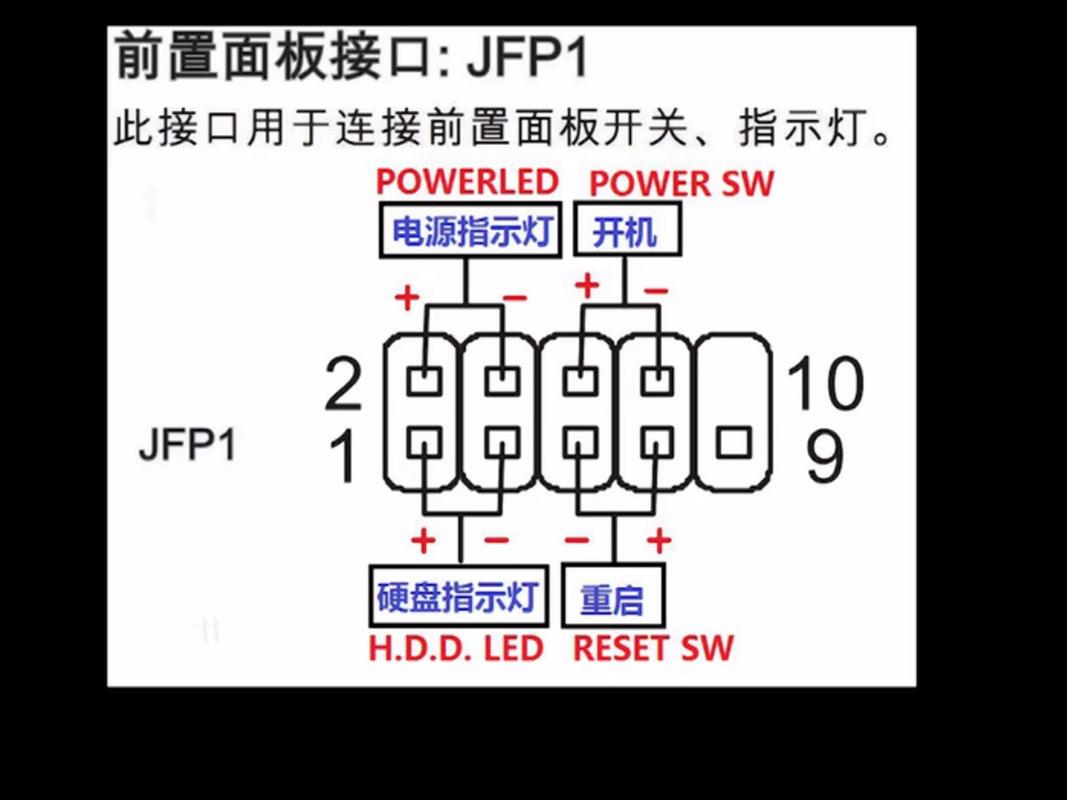
- SATA设备:硬盘、光驱的SATA线需优先连接,确保接口方向正确(L型防呆口对齐)。
- M.2硬盘:若主板配备散热马甲,需先卸下螺丝,插入硬盘后按压固定,避免倾斜导致接触不良。
- 机箱线缆:USB 3.0接口(蓝色舌片)和音频接口(HD Audio)需对准主板对应插槽,插入时保持垂直用力。
走线技巧
- 分层管理:将电源线、数据线、信号线分层捆扎,减少电磁干扰。
- 预留空间:显卡下方、CPU散热器周围需留出空隙,避免线材阻碍风道。
第四步:通电前的检查与测试
完成接线后,务必执行以下检查:
- 目视检测:确认所有接口完全插入,无针脚弯曲或线材破损。
- 短路测试:首次通电可使用“电源检测器”或短接主板24Pin接口的绿色与黑色线(仅限专业人士)。
- 分阶段启动:先连接核心硬件(主板、CPU、单条内存),逐步添加其他设备排查故障。
常见问题处理
- 无法开机:检查电源开关线是否接错针脚,或尝试重置CMOS电池。
- 风扇转但无显示:重新安装内存条,用橡皮擦拭金手指。
个人观点
装机线缆的连接并非“大力出奇迹”,而是精细化的流程管理,许多新手容易陷入两个误区:一是过度追求走线美观,导致硬件兼容性妥协;二是忽视电源品质,为后续稳定性埋下隐患,合理的线缆布局应服务于散热效率与维护便利性,使用模组电源虽成本较高,但能大幅减少冗余线材;而机箱背板走线无需苛求“完全隐形”,只需确保正面视角整洁即可。
装机是一个需要耐心与经验积累的过程,初次组装时若遇挫折,不妨将线缆标签化标记,或录制视频记录步骤,逐步优化细节,毕竟,一台自己亲手打造的电脑,其价值远不止于性能参数,更在于过程中对技术的理解与掌控。


